excel多个表格怎么添加一个批注(一键添加多个不同批注)
今天要和大家分享的是Excel一键添加多个不同批注,看下面终端经销商反馈函件的统计表,想把最后一列的反馈情况,对应的添加为经销商的批注内容,如何操作呢
(方方格子插件)

1.选中需要添加批注的单元格

2.选择diy工具箱

3.选择添加批注按钮

4.弹出对话框我们选择批注的单元格区域拉选按钮
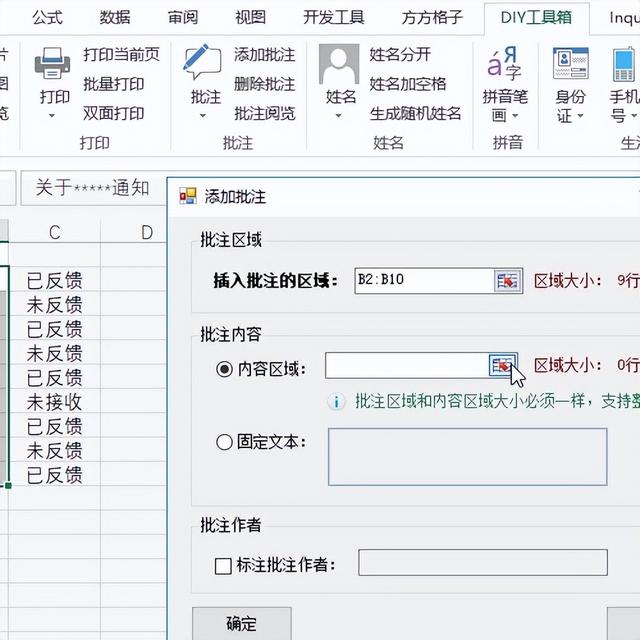
5.好直接拉选批注所在单元格
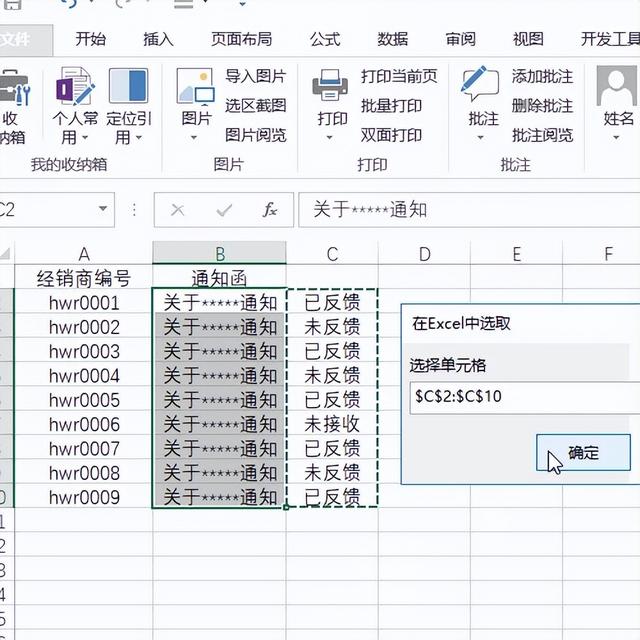
6.单击确定完成操作
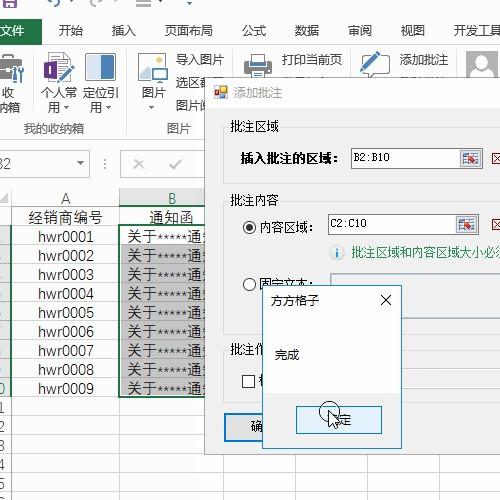
7.好了对应的批注内容已添加完毕
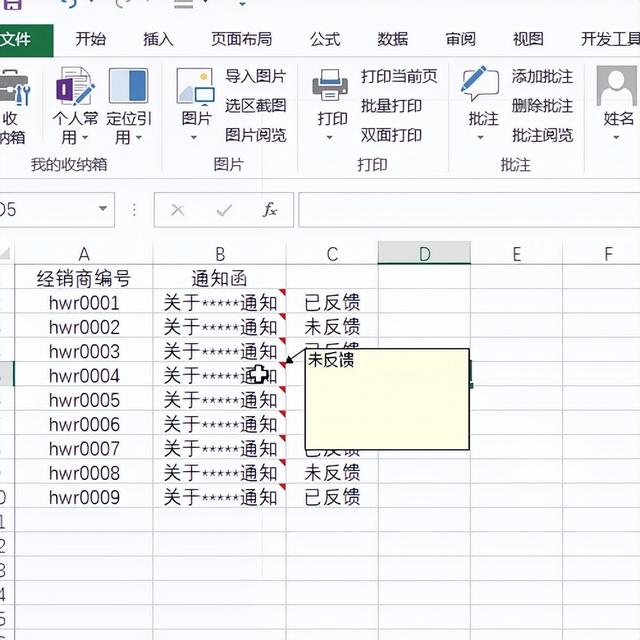
如果经验帮到了你,请记得分享!
,免责声明:本文仅代表文章作者的个人观点,与本站无关。其原创性、真实性以及文中陈述文字和内容未经本站证实,对本文以及其中全部或者部分内容文字的真实性、完整性和原创性本站不作任何保证或承诺,请读者仅作参考,并自行核实相关内容。文章投诉邮箱:anhduc.ph@yahoo.com






